[2023]Meilleures manières de déverrouiller un téléphone Android sans compte Google
Cet article montre comment contourner le verrouillage écran en utilisant Wondershare Dr.Fone - Déverrouillage de l'écran, et d'autres moyens alternatifs.
• Enregistré à: Déverrouillage • Solutions éprouvées
Oh oh, vous avez oublié votre code de déverrouillage Android et vous ne pouvez pas l'obtenir en ligne pour débloquer l'écran à l'aide de compte Google. Rien de plus frustrant que de regarder votre téléphone, sachant qu'il s'agit essentiellement d'un presse-papier à ce stade. À moins que vous ne puissiez déverrouiller votre téléphone Android, votre téléphone est inutile et toutes vos photos, messages texte et contenu importants sont tous verrouillés hors de votre portée. Alors que pour le moment, rien ne peut se passer d'un compte Google. Mais vous pouvez d'abord essayer de réinitialiser votre compte Google.
- Partie 1. Comment débloquer un téléphone Android sans compte Google
- Partie 2. Comment contourner le verrouillage écran sur un appareil Android avec un compte Google (Gestionnaire d'Appareils Android)
- Partie 3. Comment réinitialiser le compte Google sur votre Android
Partie 1. Comment débloquer un téléphone Android sans compte Google
Il y a des situations où nous oublions le mot de passe de l'écran de verrouillage. Le moyen le plus commun de l'enlever est de réussir à débloquer le téléphone grâce au compte Google. Mais si l'appareil n'est pas connecté au Wi-Fi ou au réseau de données ? C'est embêtant car, comme le téléphone est bloqué, il est impossible d'accéder aux paramètres pour se connecter à Internet et d'effectuer la procédure pour débloquer le téléphone grâce au compte Google. Dr.Fone - Déverrouillage de l'écran va vous aider à apprendre à contourner le verrouillage par modèle sans compte Google.
Avec Dr.Fone - Déverrouillage de l'écran, vous n'avez pas besoin d'être un expert technique. En un clic, vous n'avez plus qu'à attendre quelques minutes et vous pouvez à nouveau utiliser votre appareil Samsung ! Il peut supprimer presque tous les types de verrouillage : PIN, modèle, empreinte digitale, mot de passe. De plus, il ne touche pas aux données, donc vos informations ne risquent rien.

Dr.Fone - Déverrouillage de l'écran
Retirer 4 types de verrouillages écran Android sans perte de données
- Retirer 4 types de verrouillage - modèle, PIN, mot de passe & empreinte digitale.
- Ne supprime que l'écran de verrouillage, aucune perte de données.
- Aucune connaissance en technologie requise, tout le monde peut le faire.
- Fonctionne sur les gammes Samsung Galaxy S/Note/Tab. Plus à venir.
Comment retirer le verrouillage de l'écran Samsung avec Dr.Fone - Déverrouillage de l'écran (Android)
1. Connectez votre téléphone Android. Une fois connecté, lancez simplement Dr.Fone. Une fois chargé, cliquez sur Déverrouiller. Laisser le programme s'exécuter, puis connectez votre téléphone Android à l'ordinateur avec un câble USB, et cliquez sur «Démarrer».

Ensuite, sélectionnez le modèle de téléphone correct pour votre téléphone Android. Ceci est très important car le paquet de récupération pour les différents modèles est différent.
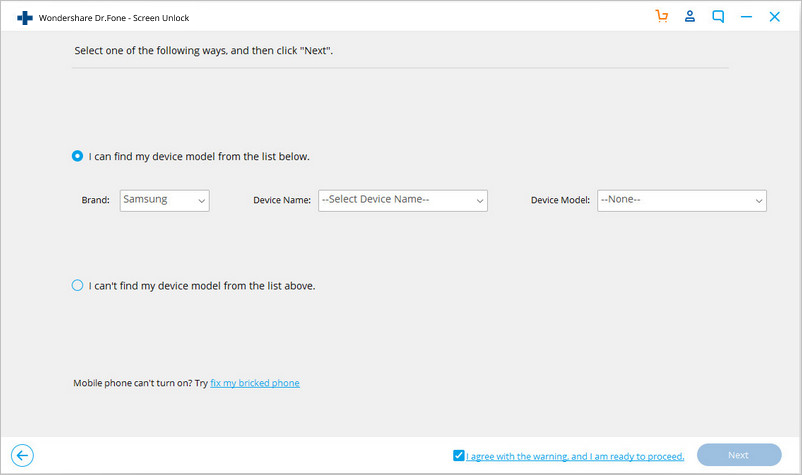
2. Entrer en mode de téléchargement. Pour entrer dans le mode de téléchargement, vous devez simplement suivre les instructions. Une fois terminé, éteignez votre téléphone, puis maintenez enfoncés les boutons Volume, bouton principal et bouton latéral en même temps. À ce stade, appuyez sur le bouton à bascule 'Volume Up' pour entrer en mode de téléchargement.
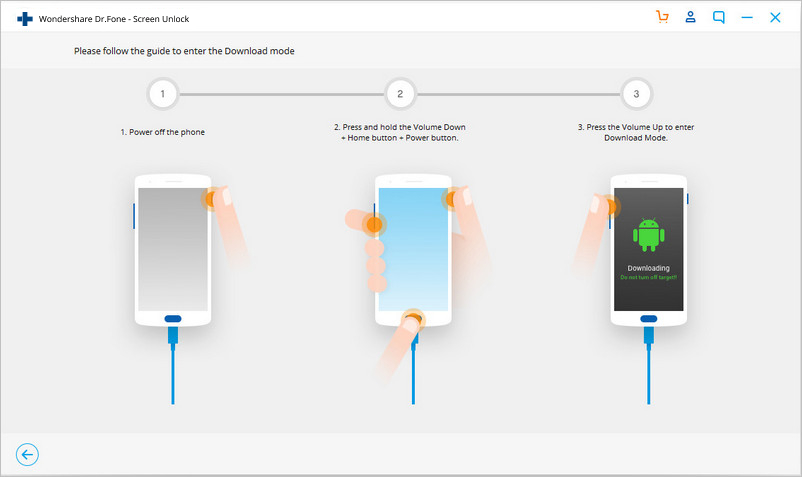
3. Télécharger le package de récupération. Maintenant que votre téléphone est en mode de récupération, il commencera automatiquement à télécharger le package de récupération. Tout ce que vous avez à faire est d'attendre quelques instants et vous êtes sur la bonne voie pour supprimer l'écran de verrouillage Android.
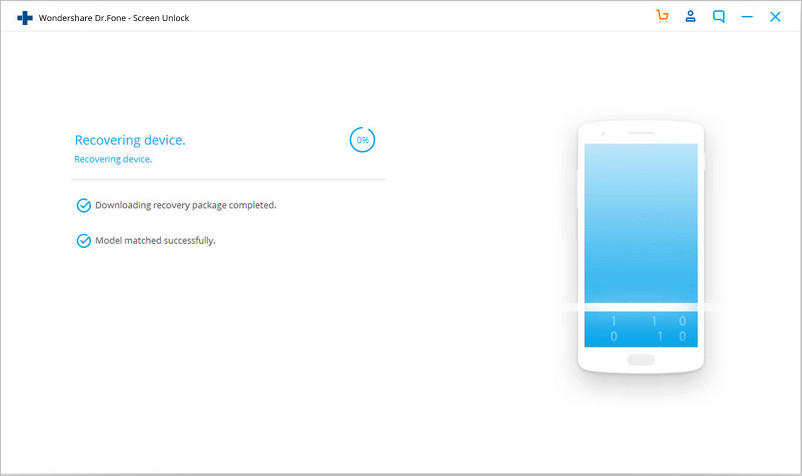
4. Supprimer l'écran de verrouillage Android sans perdre de données. Une fois le package de récupération téléchargé, Dr.Fone supprimera l'écran verrouillé. Ce processus novateur ne nuira à aucune des données ou informations sur votre téléphone, et une fois le processus terminé, vous pouvez maintenant utiliser votre téléphone comme d'habitude sans entrer de mot de passe!
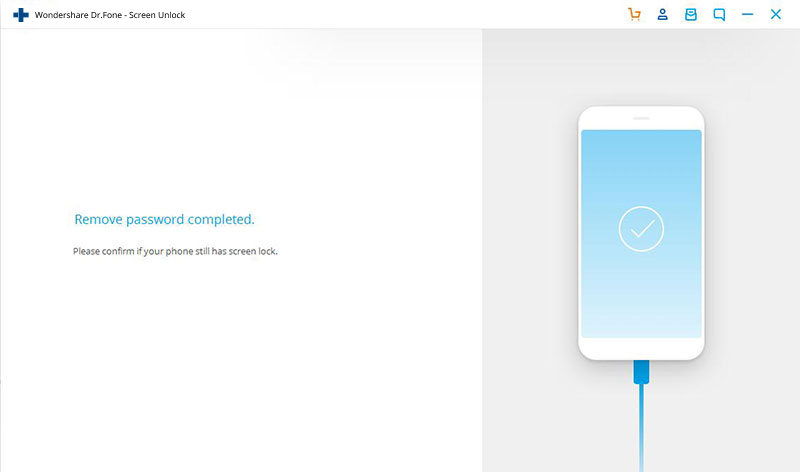
Nous savons que la perte ou l'oubli de votre code de verrouillage Android peut être une vraie douleur, et donc ces solutions sont sûrs de vous redonner le sourire et de vous permettre d'utiliser à nouveau votre téléphone comme d'habitude. Comme vous pouvez le voir, la boîte à outils Dr.Fone est un moyen simple et fiable de déverrouiller votre téléphone Android, mais vous pouvez toujours essayer l'option Google si vous estimez qu'elle correspond mieux à vos besoins. Quelle que soit la solution choisie, votre téléphone Android verrouillé sera à nouveau opérationnel en un rien de temps.
Partie 2. Comment contourner le verrouillage écran sur un appareil Android avec un compte Google (Gestionnaire d'Appareils Android)
Si vous avez déjà un compte Google mais que vous ne pouvez pas l'utiliser pour déverrouiller votre téléphone car il n'est pas connecté à Internet, cette méthode est pour vous.
1. Allez sur la page du Gestionnaire d'Appareils Android. Vous devrez vous connecter au compte Google utilisé avec l'appareil.
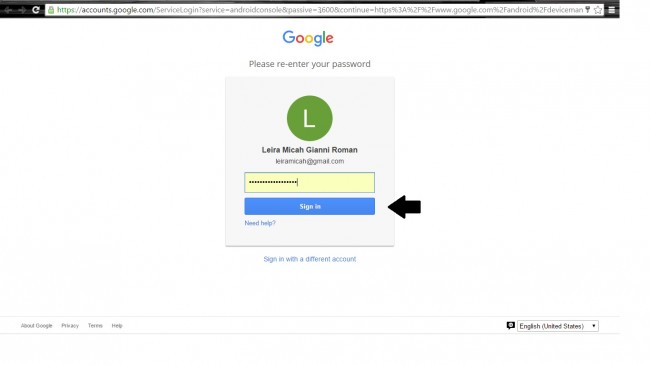
2. Lorsque vous serez connecté(e), vous serez redirigé(e) sur la page du Gestionnaire d'Appareils Android. Si c'est la première fois, cliquez simplement sur le bouton Accepter.
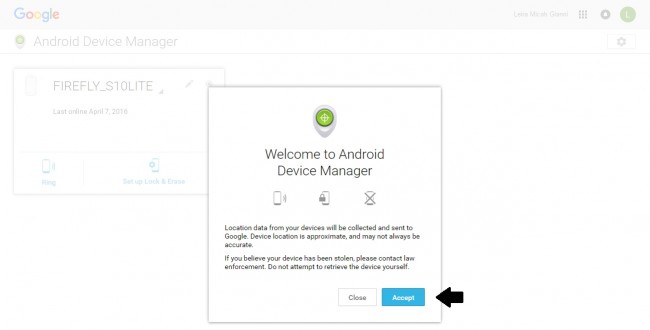
3. Vous verrez la liste des appareils enregistrés sur le compte auquel vous êtes connecté(e). Sélectionnez l'appareil dont vous souhaitez retirer le verrouillage.
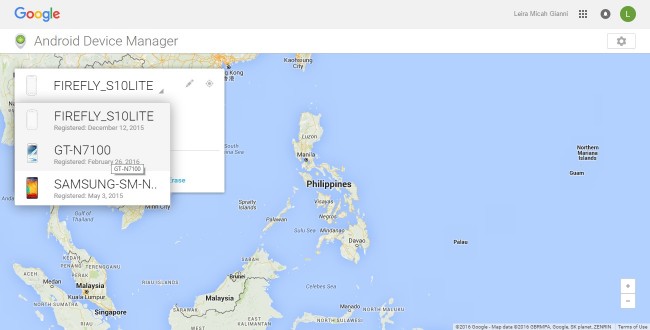
4. Le Gestionnaire d'Appareils Android va localiser votre téléphone. Assurez-vous qu'il soit allumé.
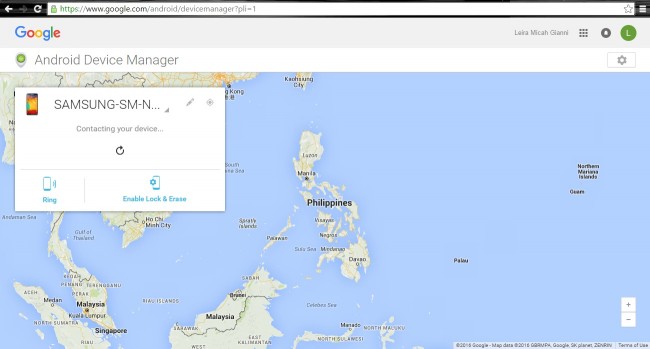
5. Après qu'il ait été localisé, vous aurez des options pour ce que vous voudrez faire. Si vous ne pouvez pas le voir, vous pouvez le faire sonner. Mais s'il est avec vous, activez l'option Autoriser à verrouiller un appareil ou à effacer les données.
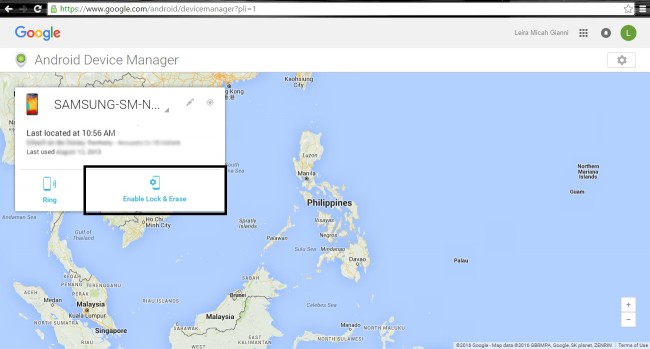
6. Une notification apparaîtra sur votre appareil. Confirmez.
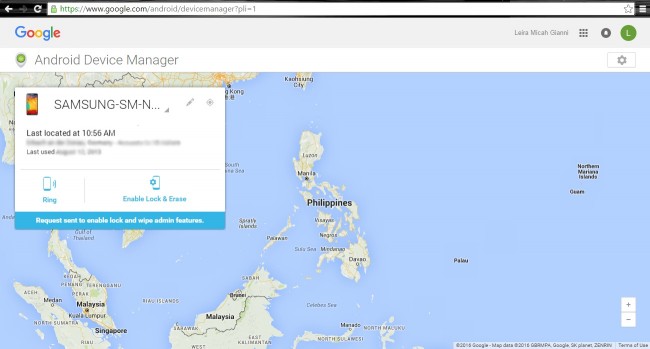
7. Lorsque vous aurez confirmé, le logiciel vous demandera d'entrer un nouveau mot de passe de verrouillage. Appuyez ensuite sur Verrouiller.

Entrez le nouveau mot de passe sur votre appareil et il se déverrouillera. Vous avez contourné votre écran de verrouillage.
Partie 3. Comment réinitialiser le compte Google sur votre Android
Si vous avez oublié le mot de passe de votre compte Google, voici comme le débloquer sur un téléphone Android.
1. Dans votre navigateur, allez sur la page d'accueil Google et essayez de vous connecter.
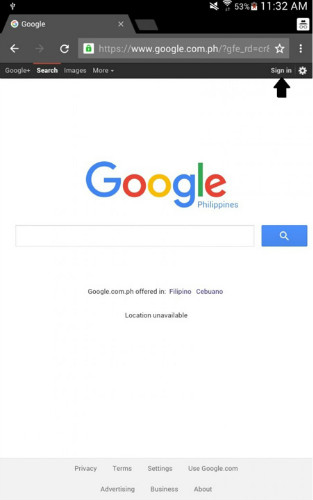
2. Vous êtes redirigé(e) vers la page de connexion mais puisque que vous ne pouvez pas vous connecter, cliquez sur le lien d'aide.
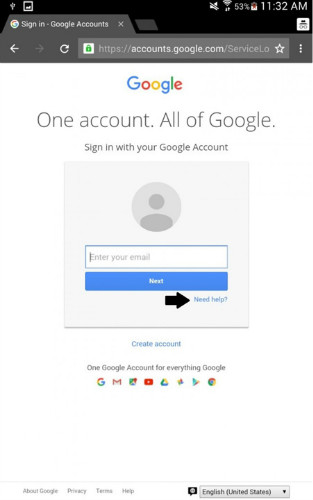
3. Ci-dessous se trouvent les raisons pour lesquelles vous ne pouvez pas vous connecter à Google. Choisissez celle qui correspond à votre situation.
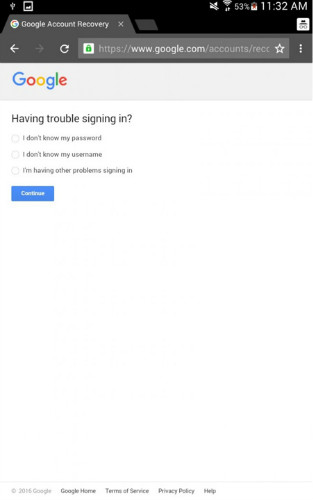
- 3.1 Si vous avez oublié votre mot de passe, choisissez l'option adaptée. Votre email vous sera demandé, alors entrez-le avant de continuer.
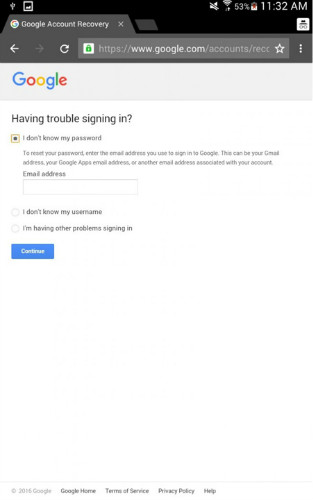
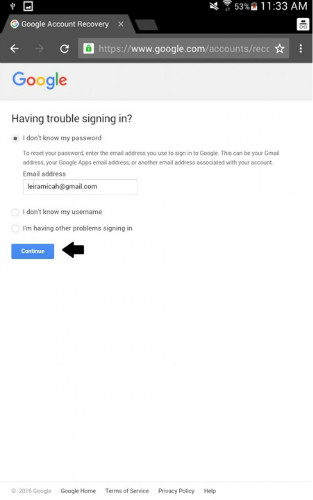
- 3.2 Si vous ne le savez réellement pas, sélectionnez cette option. Deux options vous seront proposées. La première est par numéro de téléphone, est la seconde est avec votre adresse email de récupération.
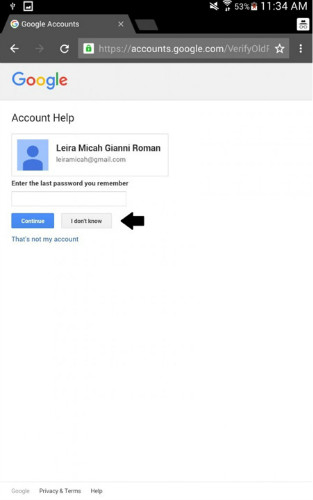
- 3.3 Si vous n'avez pas d'email de récupération mais avez tenu à jour vos coordonnées sur votre compte, sélectionnez l'option de SMS avec laquelle vous recevrez un code de vérification.
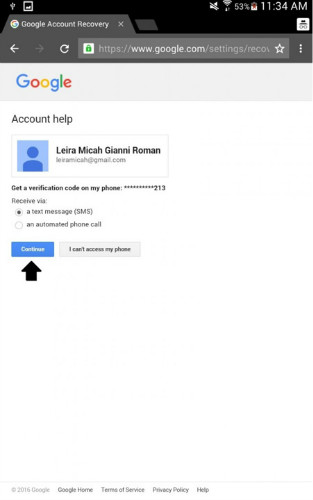
4. Entrez le code de vérification puis continuez.
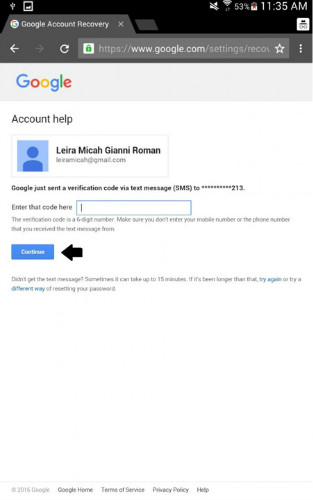
5. Vous pouvez choisir l'option d'appel et attendre moins d'une minute pour recevoir un appel. Un opérateur vous dictera un code de vérification.
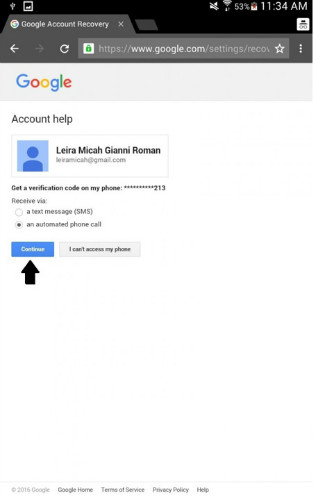
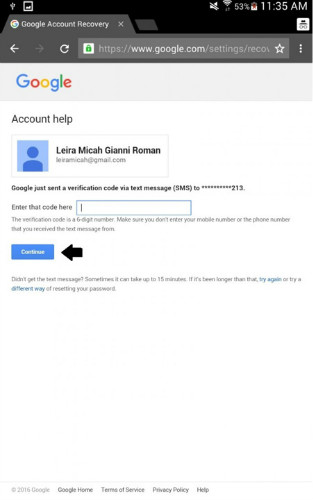
5.1 Mais si vous avez une adresse de récupération et n'avez pas pu entrer de numéro de téléphone, choisissez l'option disant que vous ne pouvez pas accéder à votre téléphone et vérifiez que l'adresse de récupération soit correcte.
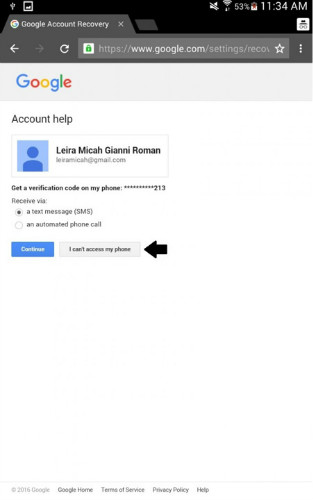
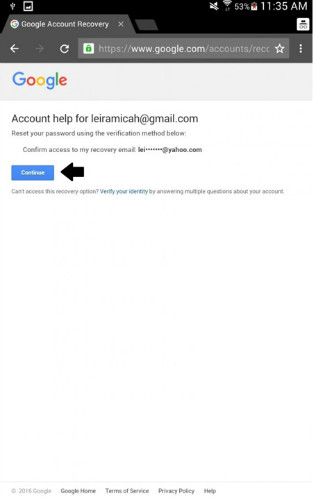
5.2 Vous serez notifié(e) lorsque les instructions de réinitialisation seront envoyées à votre email de récupération.
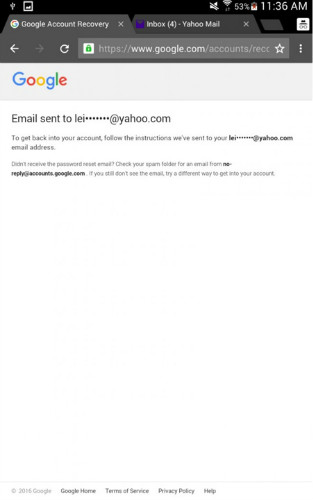
5.3 Ouvrez un nouvel onglet et connectez-vous à votre email de récupération. Ouvrez le mail de Google.
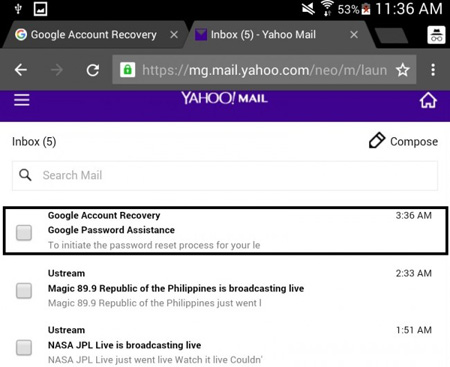
5.4 Cliquez sur le premier lien dans l'email. Vous serez redirigé(e) sur la page de réinitialisation de mot de passe.
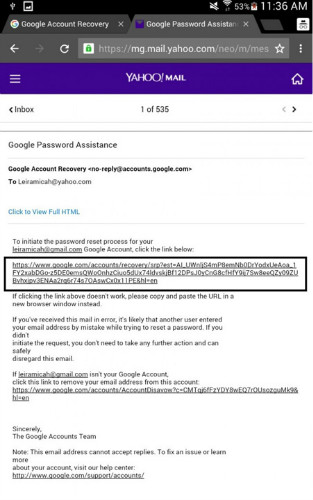
6. Entrez vos nouveaux identifiants dans les champs.
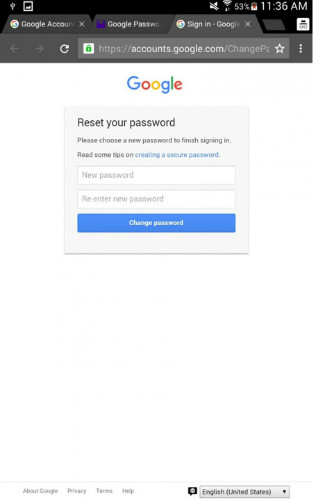
7. Pour enfin débloquer votre compte Google sur Android, confirmez en cliquant sur le bouton "Changer le mot de passe".
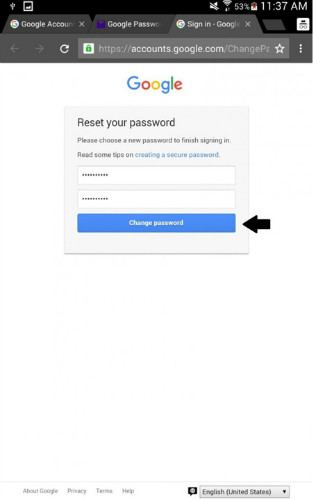
Vous avez réinitialisé votre compte Google simplement en utilisant votre appareil Android.
Déverrouillage
- Déverrouillage iOS
- 1. Déverrouiller iPhone sans mot de passe
- 2. Déverrouiller iPhone désactivé sans iTunes
- 3. Réinitialiser iPhone verrouillé
- 4. Débloquer iPad sans mot de passe
- 5. Réinitialiser iPad sans mot de passe
- 6. Déverrouiller iPad sans restauration
- 7. Déverrouiller iPad si mot de passe oublié
- Déverrouillage Android
- 1. Logiciel pour déverrouiller Android
- 2. Déverrouiller Android sans configuration d'usine
- 3. Déverrouiller Android sans compte Google
- 4. Pirater mot de passe Wi-Fi sur Android
- 5. Déverrouiller Samsung avec code de déblocage
- 6. Débloquer un téléphone Samsung
- 7. Contourner Android avec apple d'urgence










Blandine Moreau
Membre de l'équipe d'experts Dr.Fone, axé sur la résolution des problèmes d'utilisation du téléphone mobile.